Si të shikoni paraprakisht dokumentin tuaj Word 2013 përpara printimit

Zbuloni se si të shikoni paraprakisht dokumentin tuaj Word 2013 përpara printimit për të shmangur surprizat e pakëndshme.
Nëse keni vendosur të përdorni SkyDrive për të ruajtur dhe ndarë skedarët tuaj të Office 2011, keni dy mënyra për të ruajtur në SkyDrive pa shfletuesin tuaj të internetit. Mund të ruani direkt nga Office në SkyDrive, ose mund të ruani në një dosje që është sinkronizuar me SkyDrive.
Për të ruajtur direkt në shërbim nga Word, Excel dhe PowerPoint, zgjidhni File→Share→Save to SkyDrive për të shfaqur dialogun e hyrjes në Windows Live. Nëse zgjidhni kutinë e zgjedhjes Ruaj fjalëkalimin në zinxhirin tim Mac OS, nuk do t'ju duhet të vendosni emrin e përdoruesit dhe fjalëkalimin sa herë që identifikoheni.
Kur jeni identifikuar në SkyDrive, shihni një shfletues skedari që shfaq dosjet tuaja të skedarëve SkyDrive. Zgjidhni një dosje dhe më pas klikoni Ruaj për të ruajtur skedarin tuaj në dosje. Mund të ruani vetëm në nivelin e parë të dosjes së SkyDrive. Nuk mund të ruani në nëndosje nga brenda aplikacioneve të Office 2011.

Nëse keni krijuar një ose më shumë dosje të sinkronizuara në Finder duke përdorur aplikacionin Windows Live Sync, mund të zgjidhni File→Save ose zgjidhni File→Save As dhe trajtoni dosjen Live Sync ashtu si çdo dosje tjetër.
Windows Sync sinkronizon automatikisht dosjet tuaja me SkyDrive për ju. Skedarët në dosjet e sinkronizuara në Finder funksionojnë saktësisht njësoj si skedarët e zakonshëm të ruajtur kudo në Finder, por ato sinkronizohen me dosjen përkatëse në SkyDrive tuaj.
Sigurisht, pasi të vendosni skedarë në SkyDrive, do të dëshironi t'i hapni ato, dhe po ashtu edhe njerëzit me të cilët i ndani.
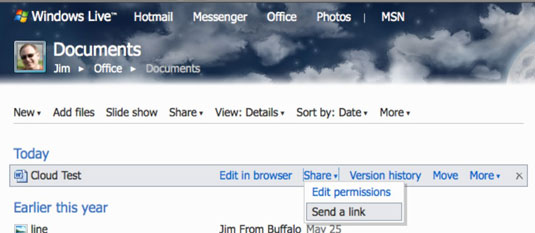
Hapja direkt brenda një aplikacioni Office 2011
Duke zgjedhur File→ Open URL në Word, Excel ose PowerPoint, mund të shfaqni një dialog që ju lejon të ngjitni URL-në e një skedari SkyDrive. Ju mund ta merrni URL-në nga SkyDrive duke vizituar renë tuaj SkyDrive në një shfletues uebi dhe duke zgjedhur ose Share→ Merr lidhjen, e cila paraqet URL-në menjëherë, ose Share→ Dërgo një lidhje, e cila dërgon një e-mail që përmban lidhjen ose për veten tuaj ose dikush me leje për ndarje.
Hapja në Office 2011 nga SkyDrive
Në shfletuesin tuaj të internetit, kur zgjidhni një skedar të ruajtur të zyrës, mund të zgjidhni Hap në [Emri i aplikacionit]. Ky opsion bën që skedari i zgjedhur të shkarkohet në Mac dhe të hapet në aplikacionin e duhur. Ky proces kërkon pak kohë, ndaj jini të durueshëm dhe lëreni të përfundojë.
Hapja e skedarëve të Office në një aplikacion ueb SkyDrive
Një tjetër mundësi është hapja e dokumentit për modifikim ose shikim direkt në shfletuesin e uebit duke zgjedhur Edit in Document.
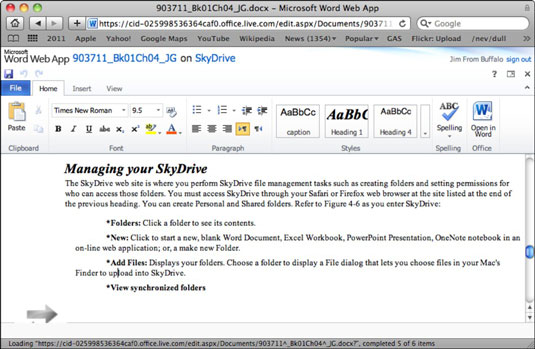
Opsionet tuaja të redaktimit në internet janë si më poshtë:
Skedari: Ngjashëm me menynë File në Office. Kur zgjidhni Ruaj, po ruani në dosjen tuaj SkyDrive.
Faqja kryesore: Shfaq shiritin në pamjen e modifikimit. Ju mund ta modifikoni skedarin në shfletuesin tuaj të internetit.
Hap në [Application Name ] : Shkarko një kopje të skedarit dhe hap skedarin në kompjuterin tuaj në Word, Excel ose PowerPoint në Mac tuaj.
Drejtshkrimi: Kontrolloni drejtshkrimin në linjë.
Fut: Zgjidhni Tabela, Foto, ClipArt ose Lidhje.
Pamja: Zgjedhja e Pamjes → Pamja e leximit e shfaq dokumentin në atë që normalisht do të quhej Shtrirja e printimit në Word. Në aplikacionin Web PowerPoint, mund të zgjidhni View→Slide Show, që e drejton prezantimin tuaj si një shfaqje, ose View→ Notes për të shfaqur atë që në PowerPoint 2011 është Pamja Normale për modifikim (jo Pamja e Shënimeve).
Formati: Përzgjedhja e objekteve të figurës shfaq skedën Veglat e figurës në Shiritin e aplikacionit Ueb.
Hapet si skedar i rregullt me Office 2011
Mund të shkarkoni gjithmonë një skedar nga SkyDrive dhe ta ruani në Finder në kompjuterin tuaj. Nëse keni përdorur aplikacionin Live Sync, mund të hapni skedarë në dosjen tuaj të sinkronizuar si çdo skedar tjetër.
Zbuloni se si të shikoni paraprakisht dokumentin tuaj Word 2013 përpara printimit për të shmangur surprizat e pakëndshme.
Mëso si të krijoni lista të numëruara automatikisht në Word 2007 duke përdorur butonat List dhe Numërimi në Ribbon. Ndihmoni veten të organizoni informacionin tuaj më mirë.
Mësoni se si të krijoni një tabelë në PowerPoint 2007 me hapa të thjeshtë. Tabelat janë ideale për organizimin e informacionit në mënyrë vizuale.
Mësoni si të dërgoni me email një prezantim në PowerPoint 2007 lehtësisht nëpërmjet këtyre hapave të thjeshtë. Ndani prezantimet me kolegët tuaj në pak minuta.
Ndonjëherë ju nevojitet Outlook 2013 për t'ju kujtuar datat e rëndësishme ose aktivitetet vijuese. Ju mund të përdorni flamuj, për shembull, për t'ju kujtuar të telefononi dikë javën e ardhshme. Mënyra më e mirë për të ndihmuar veten të mbani mend është të shënoni emrin e atij personi në listën e Kontakteve. Një kujtesë do të shfaqet në kalendarin tuaj. Kontaktet nuk janë […]
Çdo aspekt i paraqitjes së një tabele mund të formatohet në Word në Office 2011 për Mac. Ju mund të aplikoni stile që bashkojnë qelizat së bashku për të formuar qeliza më të mëdha, për t'i shkrirë ato, për të ndryshuar ngjyrat e kufirit, për të krijuar hije të qelizave dhe më shumë. Zbatimi i një stili tabele nga Office 2011 për Mac Ribbon Skeda Tabelat e Ribbon […]
Kur përdorni Word në Office 2011 për Mac, mund të aplikoni stilet e tabelave për të ndryshuar pamjen e qelizave. Nëse nuk mund të gjeni një ekzistues që plotëson nevojat tuaja, mund të krijoni stile të reja tabele nga dialogu Style. Merrni këto hapa: Në Word 2011 për Mac, zgjidhni Format→Style. Hapet dialogu Stil. Kliko […]
Kur përdorni Office 2011 për Mac, së shpejti do të zbuloni se Word 2011 mund të hapë faqet e internetit që keni ruajtur nga shfletuesi juaj i uebit. Nëse një faqe interneti përmban një tabelë HTML (HyperText Markup Language), ju mund të përdorni veçoritë e Tabela të Word-it. Mund ta keni më të lehtë të kopjoni vetëm pjesën e tabelës së faqes në internet […]
Edhe pse në të vërtetë nuk mund të krijoni temat tuaja nga e para, Word 2007 ofron shumë tema të integruara që mund t'i modifikoni për t'iu përshtatur nevojave tuaja. Një gamë e gjerë temash ju mundëson të përzieni dhe përputhni fontet, ngjyrat dhe efektet e formatimit të ndryshëm për të krijuar personalizimin tuaj.
Ju mund të modifikoni një temë të integruar ose të personalizuar në Word 2007 për t'iu përshtatur nevojave tuaja. Mund të përzieni dhe përputhni shkronja, ngjyra dhe efekte të ndryshme për të krijuar pamjen që dëshironi.






